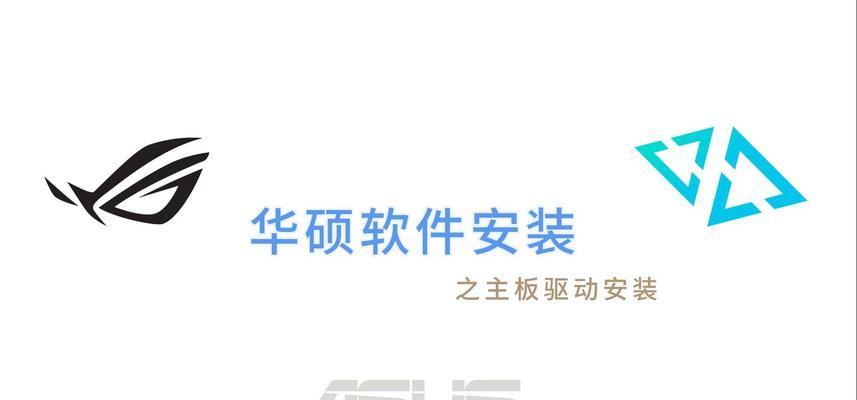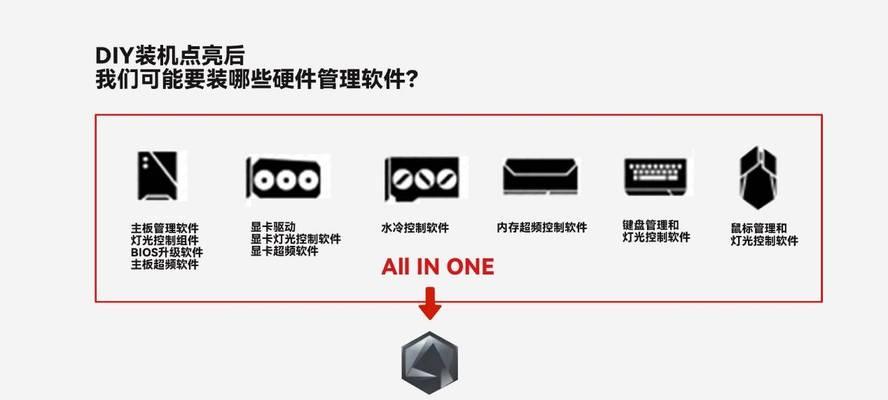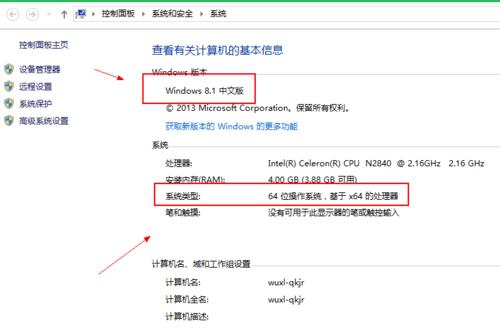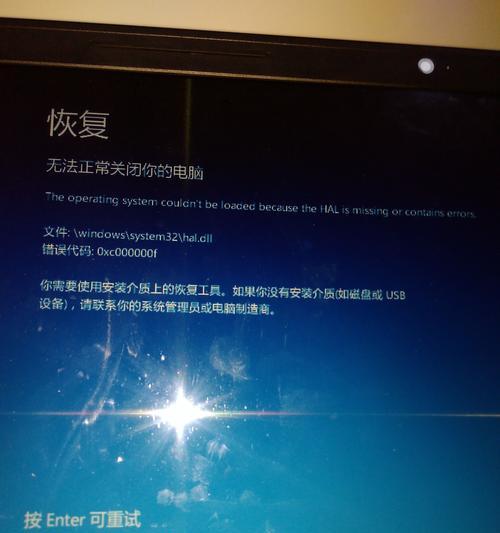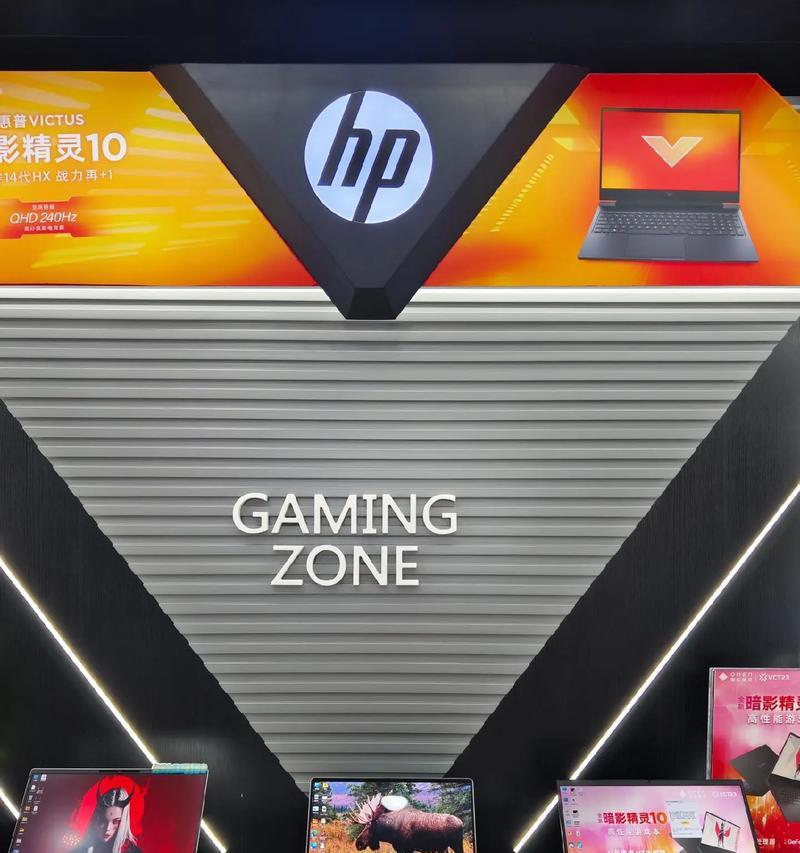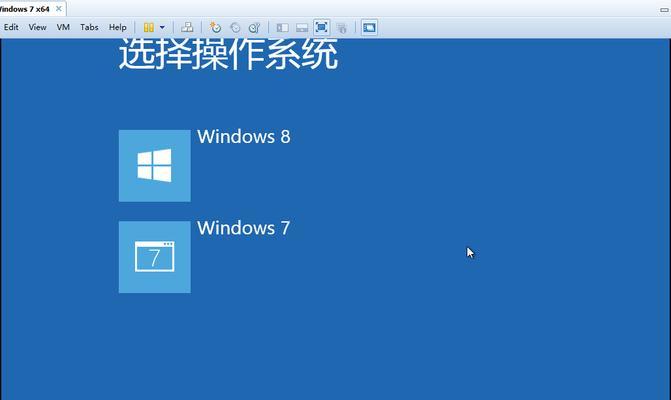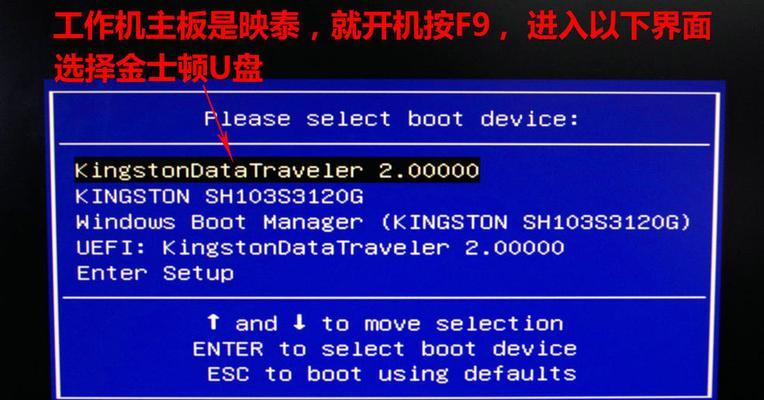安装原版操作系统是保证电脑运行稳定、安全的基础步骤。而作为一家享誉全球的电脑厂商,华硕的原版系统经过了严格测试和优化,能够为用户提供最佳的使用体验。本文将为大家详细介绍如何安装华硕原版系统,让您的电脑更加流畅稳定。
1.准备工作:备份重要数据,获取原版系统镜像
在安装系统之前,务必要备份好重要的数据,以免在安装过程中丢失。我们需要获取华硕官方提供的原版系统镜像,可以在官网或相关论坛下载。
2.制作启动盘:选择合适的工具制作
为了安装华硕原版系统,我们需要将系统镜像制作成启动盘。这可以通过一些第三方工具,如Rufus或UltraISO等完成。
3.设置BIOS:调整启动顺序和其他参数
在开始安装之前,我们需要进入电脑的BIOS设置界面,将启动顺序调整为从制作好的启动盘启动。此外,还可以根据需要进行其他参数的设置,例如开启AHCI模式等。
4.开始安装:选择语言和安装方式
通过启动盘启动电脑后,系统安装界面会出现。选择合适的语言和安装方式(新安装或升级),然后点击下一步。
5.授权协议:仔细阅读并同意
在安装过程中,会出现华硕原版系统的授权协议。请仔细阅读,然后勾选同意继续安装。
6.分区设置:创建或选择合适的系统分区
接下来,我们需要对硬盘进行分区设置。可以选择使用已有分区或创建新的分区。建议将系统安装在较大且速度较快的磁盘上。
7.格式化和安装:等待系统文件复制和安装
在分区设置完成后,系统会对所选分区进行格式化,并将系统文件复制到硬盘中。这个过程可能需要一些时间,请耐心等待。
8.配置设置:输入用户名、密码和其他相关信息
当系统文件复制完成后,系统会要求您输入用户名、密码和其他相关信息,如计算机名等。请根据实际情况进行填写,并点击下一步。
9.更新与安装:选择是否自动更新和其他第三方软件安装
在安装过程中,系统可能会询问您是否希望自动更新和安装一些第三方软件。根据个人需求选择是否勾选相关选项,然后点击下一步。
10.完成安装:等待系统配置和安装完成
此时,系统会进行最后的配置和安装工作。这个过程通常比较快速,等待完成后,系统会自动重启。
11.进行优化:安装必要的驱动程序和软件
系统重启后,我们需要安装所需的驱动程序和其他常用软件,以确保电脑正常运行。可以通过华硕官方网站或驱动精灵等工具获取并安装。
12.安装补丁:更新系统到最新版本
为了提高系统的稳定性和安全性,我们需要下载并安装最新的系统补丁。这可以通过WindowsUpdate或华硕官方网站获取。
13.数据恢复:恢复备份的重要数据
在系统安装完成后,我们可以将之前备份的重要数据恢复到电脑中。这样可以保证数据的完整性和可访问性。
14.系统优化:个性化设置和清理垃圾文件
我们可以根据个人喜好进行系统个性化设置,并使用清理工具清理垃圾文件,提升系统的运行速度和稳定性。
15.享受流畅稳定的华硕原版系统
通过以上步骤,您已成功安装了华硕原版系统。现在,您可以尽情享受流畅、稳定的系统带来的优秀使用体验。
安装华硕原版系统并不复杂,只要按照上述步骤一步步操作,即可轻松搭建一台流畅稳定的电脑。希望本文能够对您有所帮助,祝您使用愉快!